Hoe kunt u de gebruikersinterface van het systeem stoppen voor Android-telefoons en -tablets
"Ik probeerde op mijn Home-knop te drukken om mijn apps te wissen, maar er verscheen een bericht dat mijn systeem UI werkt niet meer, toen werd mijn scherm zwart, weet iemand hoe ik dit kan oplossen?" Dit probleem is een van de meest voorkomende fouten bij het gebruik van de Android-smartphone.
Systeem UI, wat staat voor System User Interface Design, is het ontwerp of prototype van een gebruikersinterface voor mobiele telefoons. Mogelijk krijgt u om de paar seconden een foutmelding tijdens het gebruik van de telefoon of wordt deze veroorzaakt door bepaalde activiteiten. Dit artikel deelt je 5 oplossingen om het te repareren zonder gegevens te verliezen.
Deel 1: Maak een back-up van uw telefoon voordat u het probleem met de gebruikersinterface van het systeem oplost
Alle probleemoplossing moet beginnen met een back-up. Als het gaat om het oplossen van het probleem dat de gebruikersinterface van het systeem niet reageert, moet u een back-up van uw Android-telefoon maken Aiseesoft Android-gegevensback-up en -herstel kopen.

Downloads
Back-up en herstel van Android-gegevens
- Maak een back-up van Android-gegevens op de computer via een USB-kabel.
- Ondersteuning van een breed scala aan gegevenstypen zoals foto's, video's, enz.
- Selecteer bepaalde gegevenstypen of maak een back-up van de hele telefoon.
- Voeg wachtwoordbeveiliging toe aan Android-back-up.
- Herstel alle of specifieke gegevens na het oplossen van problemen.
Kortom, het is het goede startpunt voordat de fout wordt opgelost die de gebruikersinterface van het Android-systeem heeft gestopt.
Hoe een back-up van Android te maken voordat u gaat repareren
Stap 1.
Verbind Android met de computer
Wanneer de systeem-UI van uw Android-telefoon is gestopt, installeert u Android Data Backup & Restore op uw computer en start u deze. Verbind vervolgens uw telefoon met de machine met een USB-kabel. De software herkent uw apparaat onmiddellijk.

Stap 2.
Maak een back-up van Android
Selecteer als u een volledige Android-telefoon wilt back-uppen Back-up met één klik knop om het proces direct te starten. Klik op om een back-up te maken van specifieke gegevenstypen Back-up van apparaatgegevens. Controleer vervolgens de gewenste gegevenstypen en druk op Start knop.
Vink het vakje naast aan om uw back-up te beschermen Gecodeerde back-up in het gegevenstypevenster en laat uw wachtwoord achter.

Stap 3.
Bekijk Android-back-upbestand
Na een back-up kunt u Android-gegevens op elk moment bekijken en herstellen. Sluit uw Android-telefoon aan op de computer en klik op Apparaatgegevens herstellen knop en selecteer het nieuwste back-upbestand. Nu kunt u de gegevens per type bekijken en alle bestanden naar Android herstellen.

Deel 2: 5 tips om de gebruikersinterface van het systeem te repareren heeft een stopprobleem
Het probleem dat de gebruikersinterface van het systeem is gestopt, kan optreden op een Android-telefoon van HTC, Samsung, Huawei, enz. De meest voorkomende redenen zijn onder meer beschadigde software-update, incompatibele app, root-storing, onvoldoende geheugen, enz. Hier zijn vijf tips om u te helpen het probleem op te lossen hieronder.
Tip 1: Wis geheugen

Stap 1.
Open de app Instellingen vanuit uw app-lade, die is gelabeld met een tandwielpictogram.
Stap 2.
kies Applicaties / Apps / Applicatiebeheer afhankelijk van uw apparaat. Tik op de menuknop met een pictogram met drie stippen rechtsboven en selecteer Systeem weergeven.
Stap 3.
Zoek Systeeminterface tussen de applicaties en wis alle gegevens en cache onder de Geheugen pagina.
Per ongeluk het geheugen verwijderd? Alleen maar herstel het geheugen op dit moment.
Tip 2: Cachegegevens leegmaken

Stap 1.
Ga ook naar de app Instellingen wanneer de fout optreedt die helaas is gestopt met de gebruikersinterface van het systeem.
Stap 2.
Hoofd naar Opbergenen kies Gegevens in cache. Tik desgevraagd op OK om te bevestigen dat u de cache wilt wissen.
Stap 3.
Nu zou uw Android-telefoon voldoende ruimte moeten hebben om de gebruikersinterface van het systeem normaal te laten werken.
Meer details over caches op Android wissen zijn hier.
Tip 3: verwijder Google App

Stap 1.
Als de Google-app verantwoordelijk is voor de fout die de gebruikersinterface van het systeem voor Android heeft gestopt, opent u eenvoudig uw Google Play Store.
Stap 2.
kies Mijn apps en games en schakel over naar de Geïnstalleerd tabblad. Zoek de Google-app en tik erop. Kraan UNINSTALL knop om het te verwijderen.
Stap 3.
Verwijder andere incompatibele apps van Android en controleer waar het foutbericht opnieuw wordt weergegeven.
Opmerking: Je kunt maar beter gaan zitten Apps niet automatisch bijwerken in de Google Play Store.
Tip 4: Factory Reset Android

Stap 1.
Het resetten van Android kan je telefoon naar de fabrieksstatus brengen en de gebruikersinterface van het systeem werkt niet meer. Open de app Instellingen.
Stap 2.
Ga naar Backup resetEn Select Herstel fabrieksinstellingen of relatieve optie.
Stap 3.
Voer desgevraagd uw toegangscode in en bevestig deze. Dan mag de fout niet meer voorkomen.
Gegevens verloren na fabrieksreset? Alleen maar gegevens herstellen van fabrieksreset Android-telefoon.
Tip 5: Wis de cachepartitie in de herstelmodus

Stap 1.
Als de gebruikersinterface van het Android-systeem is gestopt en u uw startscherm niet kunt openen, drukt u op Power knop en selecteer Uitschakelen om je telefoon af te sluiten.
Stap 2.
Houd vervolgens ingedrukt Volume omhoog / omlaag en Power knoppen op dezelfde tegel totdat het opstartscherm verschijnt. Laat je telefoon los wanneer je telefoon trilt Power knop. Laat andere knoppen los als je ziet Android systeem herstel scherm.
Stap 3.
Markeer Wis cache partitie Met Volume omhoog / omlaag knoppen en gebruik Power knop om het uit te voeren. Wanneer het klaar is, start je telefoon opnieuw op en zou de gebruikersinterface van het systeem weer moeten werken.
Opmerking: Net als bij het terugzetten naar de fabrieksinstellingen, verwijdert deze methode alle persoonlijke gegevens en instellingen van Android.
Conclusie
Nu moet u begrijpen wat u kunt doen als in het bericht staat dat de gebruikersinterface van het systeem helaas is gestopt op Android. Deze fout treedt meestal op als de gebruikersinterface van uw systeem normaal werkt vanwege verschillende factoren. Aiseesoft Android Data Backup & Restore kan u helpen een back-up van uw Android-gegevens op de computer te maken voordat u problemen oplost. Dan kunt u probleemloos problemen oplossen. Als u andere problemen heeft met betrekking tot de gebruikersinterface van het systeem, laat dan uw bericht achter in het opmerkingenveld onder dit bericht.
Wat vind je van dit bericht?
Uitstekend
Beoordeling: 4.8 / 5 (gebaseerd op 105 stemmen)Volg ons op
 Laat je reactie achter en neem deel aan onze discussie
Laat je reactie achter en neem deel aan onze discussie
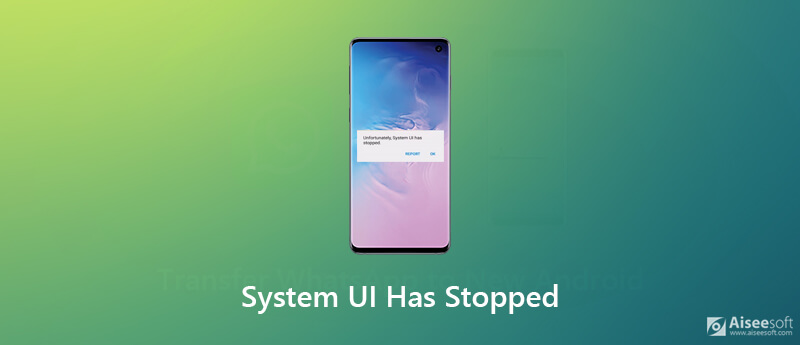

100% veilig. Geen advertenties.
100% veilig. Geen advertenties.









100% veilig. Geen advertenties.
100% veilig. Geen advertenties.